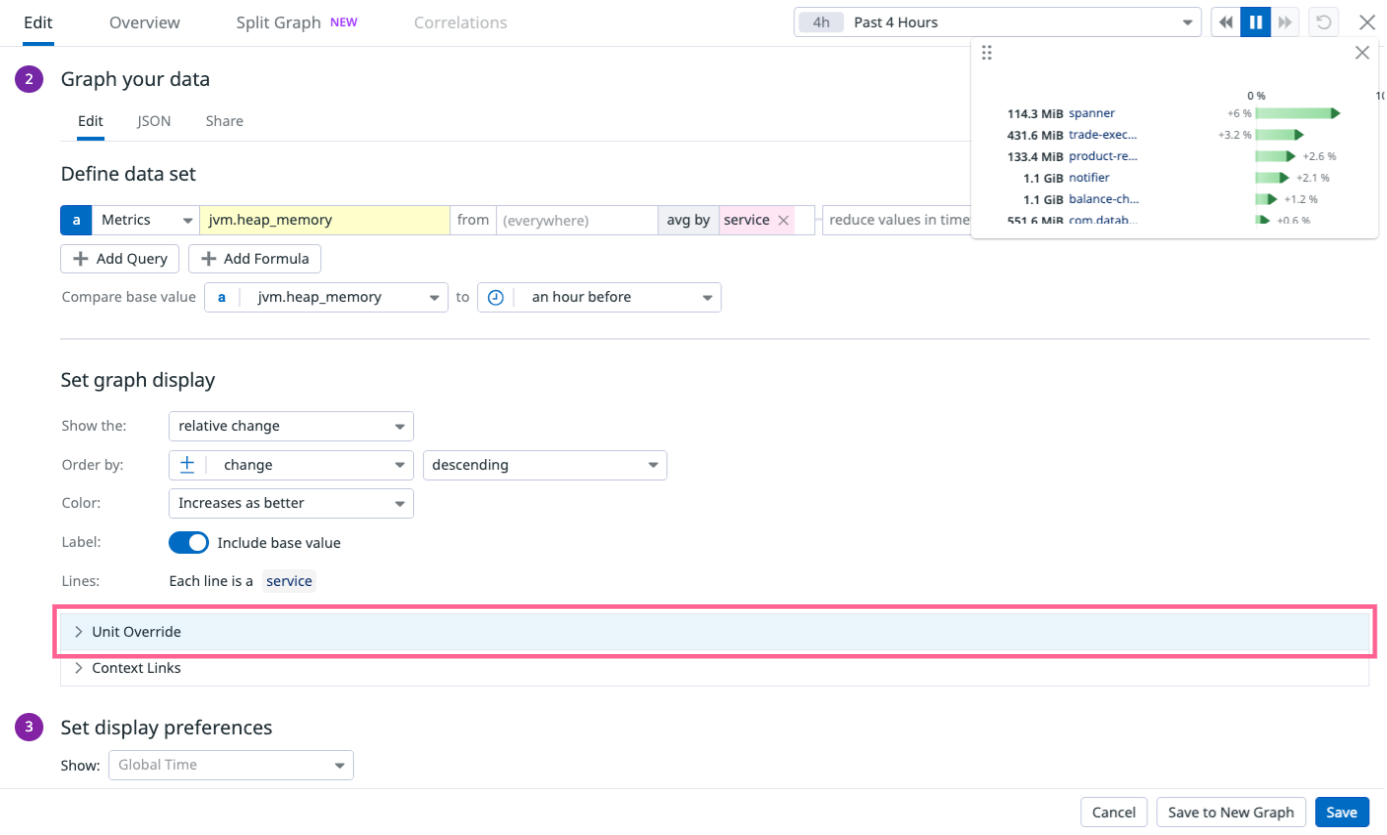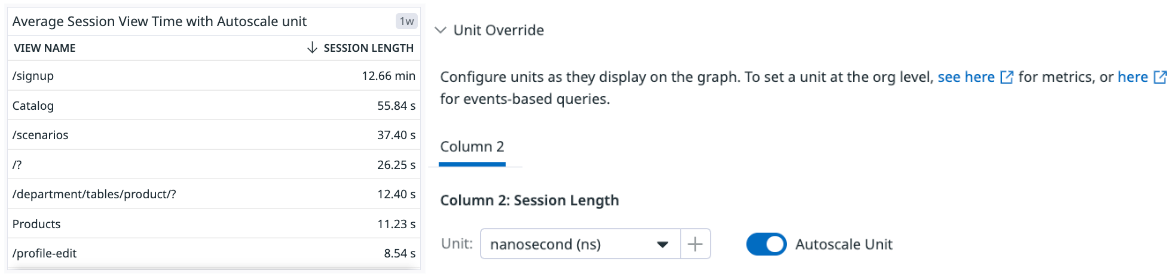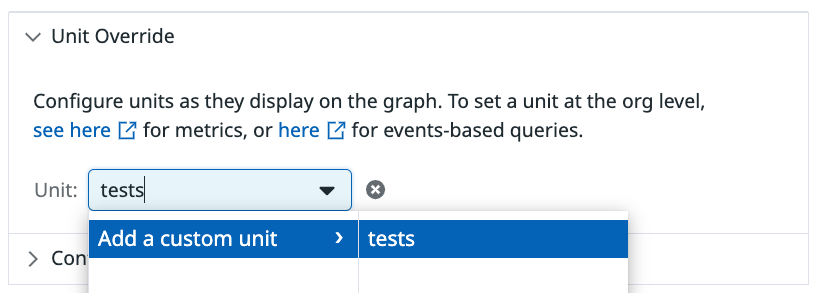- 重要な情報
- はじめに
- Datadog
- Datadog サイト
- DevSecOps
- AWS Lambda のサーバーレス
- エージェント
- インテグレーション
- コンテナ
- ダッシュボード
- アラート設定
- ログ管理
- トレーシング
- プロファイラー
- タグ
- API
- Service Catalog
- Session Replay
- Continuous Testing
- Synthetic モニタリング
- Incident Management
- Database Monitoring
- Cloud Security Management
- Cloud SIEM
- Application Security Management
- Workflow Automation
- CI Visibility
- Test Visibility
- Intelligent Test Runner
- Code Analysis
- Learning Center
- Support
- 用語集
- Standard Attributes
- ガイド
- インテグレーション
- エージェント
- OpenTelemetry
- 開発者
- 認可
- DogStatsD
- カスタムチェック
- インテグレーション
- Create an Agent-based Integration
- Create an API Integration
- Create a Log Pipeline
- Integration Assets Reference
- Build a Marketplace Offering
- Create a Tile
- Create an Integration Dashboard
- Create a Recommended Monitor
- Create a Cloud SIEM Detection Rule
- OAuth for Integrations
- Install Agent Integration Developer Tool
- サービスのチェック
- IDE インテグレーション
- コミュニティ
- ガイド
- API
- モバイルアプリケーション
- CoScreen
- Cloudcraft
- アプリ内
- Service Management
- インフラストラクチャー
- アプリケーションパフォーマンス
- APM
- Continuous Profiler
- データベース モニタリング
- Data Streams Monitoring
- Data Jobs Monitoring
- Digital Experience
- Software Delivery
- CI Visibility (CI/CDの可視化)
- CD Visibility
- Test Visibility
- Intelligent Test Runner
- Code Analysis
- Quality Gates
- DORA Metrics
- セキュリティ
- セキュリティの概要
- Cloud SIEM
- クラウド セキュリティ マネジメント
- Application Security Management
- AI Observability
- ログ管理
- Observability Pipelines(観測データの制御)
- ログ管理
- 管理
単位のオーバーライドで視覚化をカスタマイズする
概要
視覚化の単位オーバーライド機能により、データのラベル表示をカスタマイズできます。このガイドでは、単位オーバーライドの構成オプションと、それらがグラフの分析にどのように役立つかを説明します。
注: このガイドの多くの例では Table ウィジェットを使用していますが、単位オーバーライドはこのウィジェットに限定されません。
組織レベルで単位を設定するには、以下のドキュメントを参照してください。
構成
Notebook や Dashboard ウィジェットで、セルまたはウィジェットのグラフエディタを見つけます。Notebook の場合は、More Options をクリックし、Dashboard の場合は Graph your data セクションを見つけます。
単位とスケールの割り当ての仕組み
単位が検出されると、Datadog はデータの大きさに応じて最も読みやすい単位スケールを自動的に選択します。例えば、ソースデータがナノ秒の場合、ウィジェットは数百万ナノ秒の代わりに、分や秒で読みやすい値を表示できます。
単位オーバーライドを使用すると、値を比較するために単一の固定スケールを選択できます。以下の例では、すべての値が minutes にスケールするように構成されています。これは、同じスケールで値を直接比較するためです。
カスタム単位の割り当て
カスタム単位をウィジェットに割り当てて、(カウントなどの) 単位のないメトリクスにコンテキストを追加します。
単位リストに含まれていない、完全にカスタムな単位を定義します。一般的なイベントのカウントではなく、10,000 件のテストや 100 件のセッションを表示していることを指定できます。これにより、分析しているデータの内容が即座に理解できるようになります。
注: 単位ファミリーが認識されないため、カスタム単位では自動スケーリングは利用できません。
参考資料
お役に立つドキュメント、リンクや記事: